
comicstudio漫画制作工具电脑版 v4.6中文破解版
大小:701.91 MB 软件类型:国产软件
软件语言:简体中文 时间:2021-03-08 16:36:48
软件授权:免费软件 运行环境:winXP,win7,win8,win10

大小:701.91 MB 软件类型:国产软件
软件语言:简体中文 时间:2021-03-08 16:36:48
软件授权:免费软件 运行环境:winXP,win7,win8,win10
comicstudio是一款广受用户欢迎的漫画制作工具,能为漫画家搭建一个绝好的创造环境,能够完全实现了漫画制作的数字化和无纸化。comicstudio最新版效率高、效果好、易操作,支持作品、页面、图层、工具、打印、内存、数位板等几个菜单界面,为用户提供了漫画所需的一切工具,还有各种类型的专用漫画笔,海量素材,帮助用户创造专属自己的漫画风格,喜欢的朋友就在宝哥软件园下载使用吧!

1、支持四种辅助绘画编辑工具
2、可以更好展示自己的作品
3、支持在设计形状的时候选择模板
4、对于滤镜的使用也比较轻松
5、可以选择矢量绘画方式
6、提供一个渐变控制图标
7、支持一个质量控制方案
8、提供不透明的峰值参数输入
9、提供尺子功能测量绘画纸张以及布局
10、显示三种颜色背景切换图标
11、提供七种画笔功能

1、自由素材板照片、单页、单层等均可保存成"素材",以反复使用,非常方便。
2、定规机能自己画好的线可以自由地设定为定规,过后再利用它来协助描绘新作品,可创造更丰富的笔感表现方式;或者利用它来制作集中线和流线,以简化其制作过程。
3、可以独创自己喜爱的网格
4、简单易懂的操作手法,快速简洁的制作方式,丰富多彩的绘画技法,超前思维的创作理念——是ComicStudio带给你的新奇感受。
5、comicStudio是世界上第一个漫画制作软件,它具备许多漫画绘画所需的专业技法和专业工具,可以根据漫画的特点在软件上直接打草稿,然后再进行各个部位的改动,直至满意为止,随后即可删掉草图保存或打印作品;
6、尤其是漫画作品中所必需的"网点纸"在 ComicStudio软件中已有很多个品种存储在软件工具栏里,任由作者选择(也可根据需要自己创建),完稿后打印决不会影响作品的效果。
7、它还可以为教学服务,尤其能增加学生的成就感和创作兴趣!
8、矢量化技术 专用铅笔线的自由再现
9、还有各种增加画面效果的"集中线"只要点击create键便可生成;也可以将自己喜欢的图片扫描进去,制成网点形背景;
10、ComicStudio已经完全实现了漫画制作的数字化和无纸化。

comicstudio怎么绘制人物漫画?
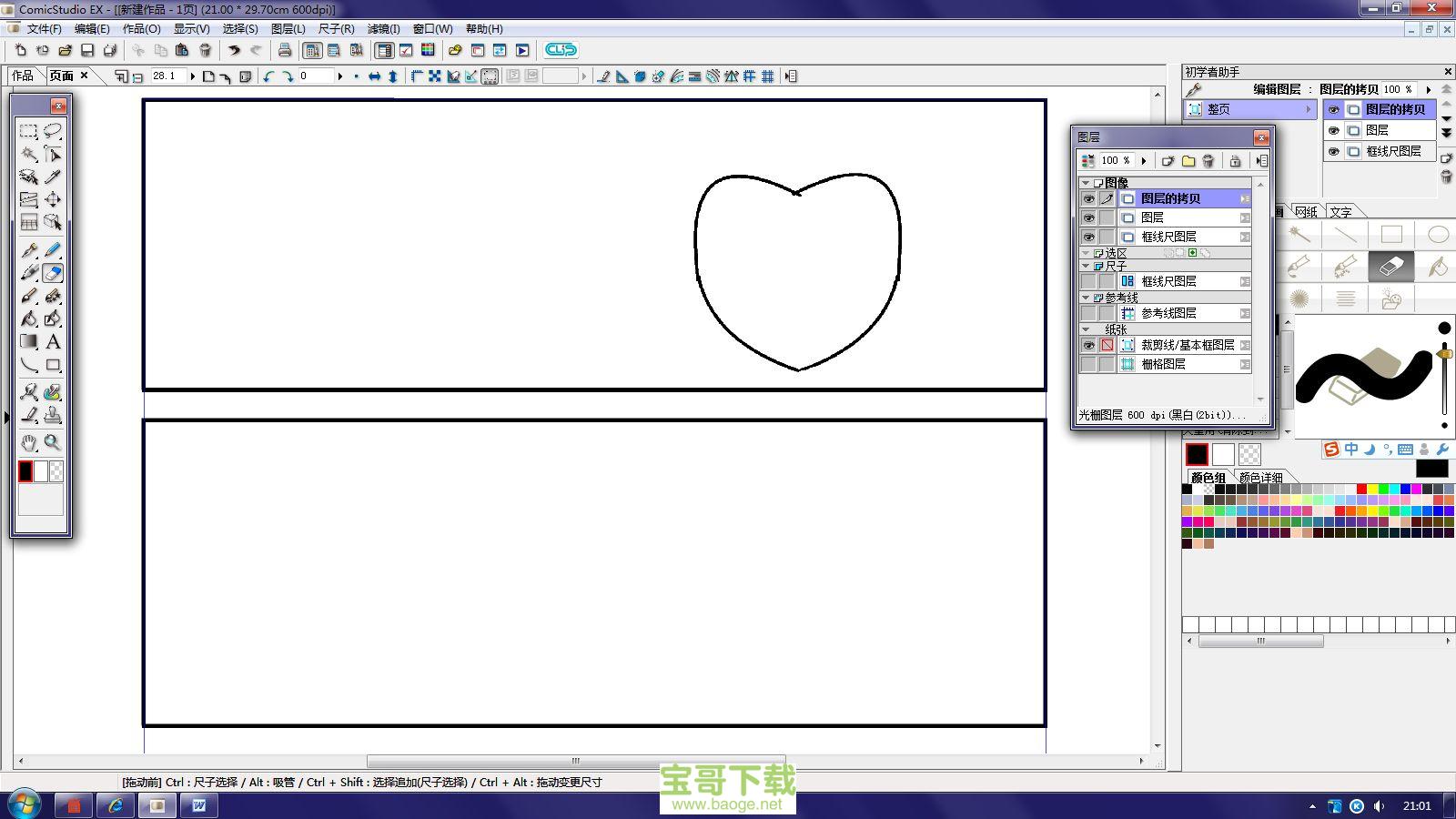
step 1 新建
这里有两个选择: 新建---->作品---->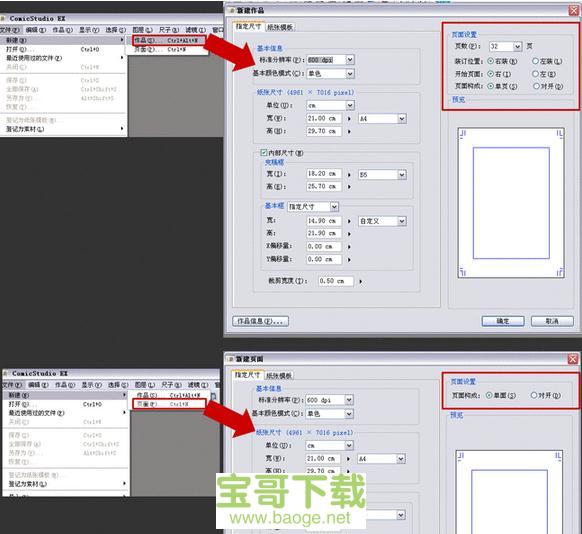
注意:
1、如果是漫画作品,页数多余1页的,就选择 新建---->页面--->
2、单幅作品就选这个 两者差别在页面设置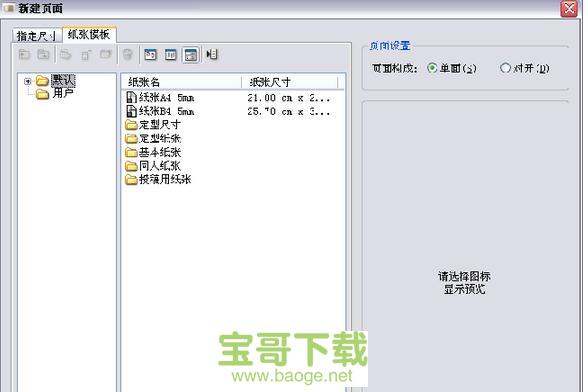
step 2 绘图界面
图中标示的是常用的面板,熟悉ps等绘图软件的人应该能很快熟悉上手。 其中自定义工具块,曾经我觉得没有用,现在觉得很好用。把一些常用的笔刷啊、橡皮啊什么的,放在这里,不用每次都去tools里面翻找。 此外,图层面板的布局和ps不一样,不是单纯按图层分类,而是按功能分为几部分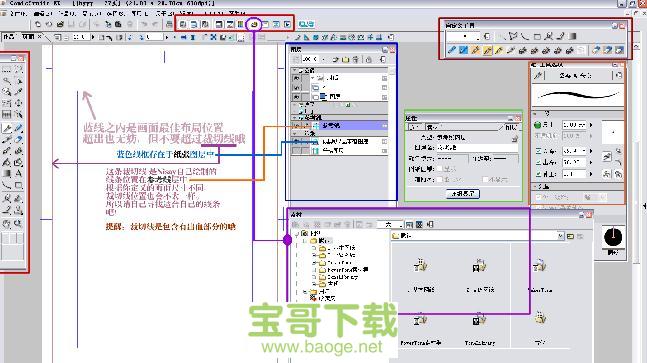
红色的a部分是和ps概念一致的图层,一张图分多少层,删减添加,都可以随意操作。图层格式主要有光栅和矢量,两者区别在有些笔刷只能在特定图层使用(各位自己尝试各种笔刷就知道了)
蓝色的b部分是用来放置起辅助作用的标准线啊、尺子啊这类东西的。如果新建尺子图层,那么就会在尺子图层部分多出一层,至于是什么尺子,那是自己决定的,这块牵涉到尺子工具的使用。我倒是不常用到尺子。 个人使用最多的是参考线图层,用来标示裁切线。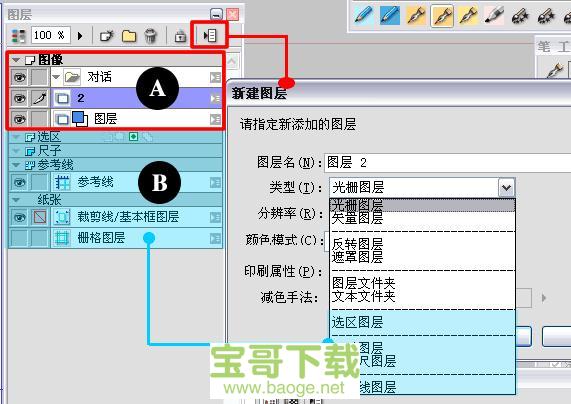
图中已经把我常用的参考线标示出来了,大家可以自己设定适合自己作品的参考线。 举例:按我的参考线导出画稿,最终画面不会超出淡红色的线框。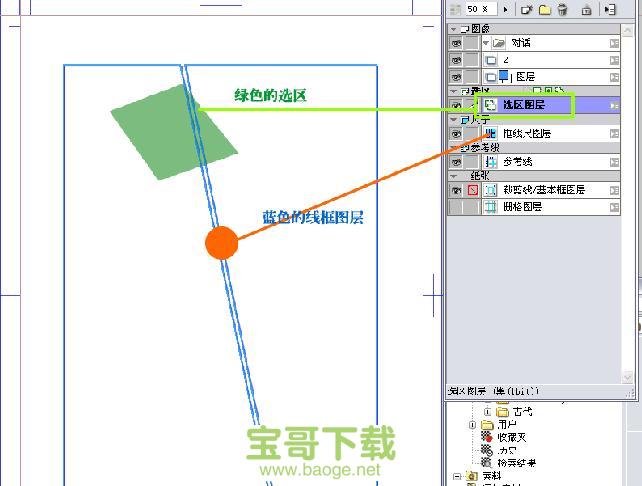
简单的说:红色的a部分是最终显示在导出后画稿上的;蓝色的b部分,侧不会出现在导出后的画稿上。 图中建立选区层、框线层,这些即使不删除,导出也不会留在画面中
stpe 3 绘图——从草图开始吧!
草图,可直接画,也可从外部导入
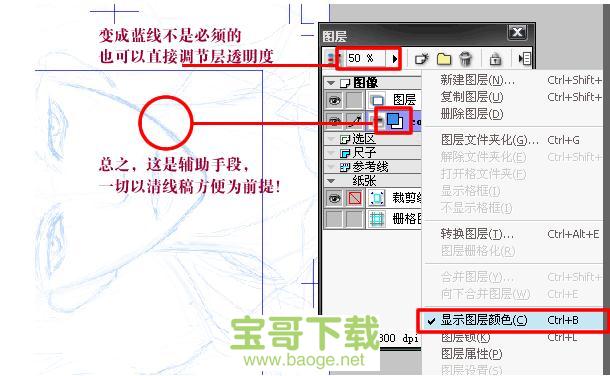
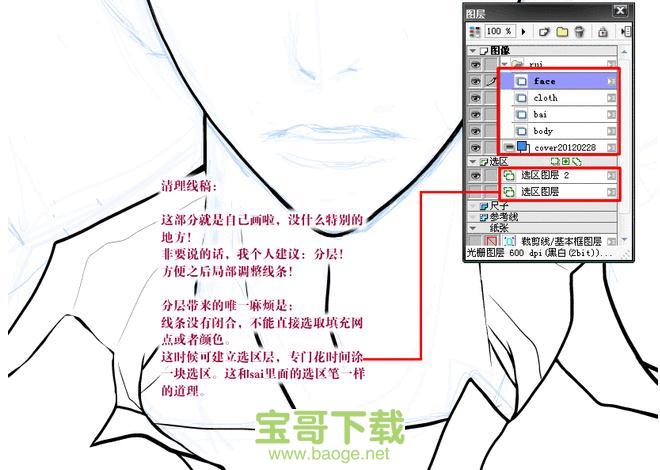
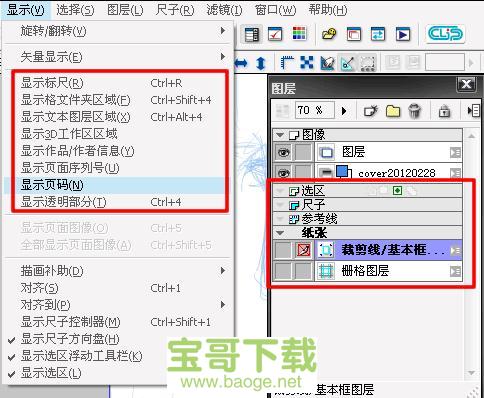
头发建议用矢量图层来画↓
如图↓ 出现黑白叠加的情况,建议在两层之间建立一层专门涂白用来遮盖,不要擦除黑色,因为衔接部分有时候会有漏洞,而且下面一层的完整性就破坏了,万一以后想单独拿出来用,还要补被擦除的部分。
stpe 4 绘图——网点纸网点纸
从【素材】添加 或【滤镜>力量网点>】均可。 两者区别: 【素材】贴好的网点可以再编辑,如果缩小画面导出,网点会呈灰度(没有点) 【力量网点】贴好后就不能再编辑啦,导出时即使缩小也会有点,不过可能会撞点。
网点纸使用方法之一:选择要上网的部分,直接点击工具图标即可。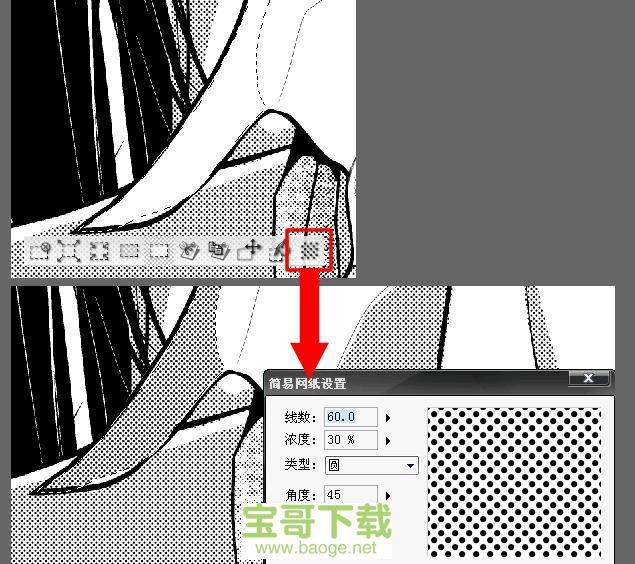
网点纸使用方法之二:打开素材窗口,选一张网点,贴!
贴的方法:可以选择要上网点的部分然后用油漆桶灌;可以选中网点后,用笔来涂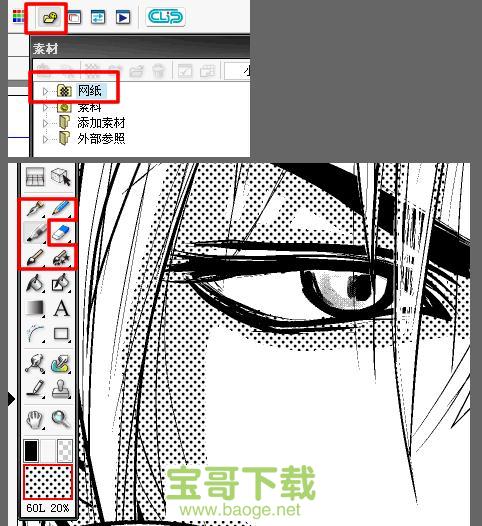
【素材】建立的网点层可以再编辑,见图↓ 可把普通填充的网点变成渐变哦!超级方便的说~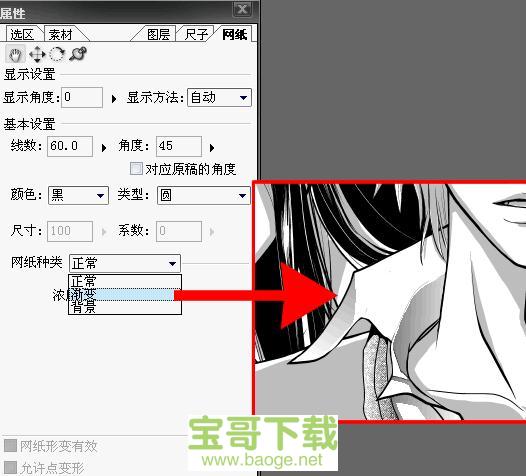
注: 通过【素材】贴的网点纸会自动建立一层,如果要在已经有的网点层上增加网点范围,直接选择笔刷就可以画了,不用再点网点纸的选框,如果点选网点框再用笔画,又会自动新建一层网点。这句话可能没接触过的人看了会不明白,自己操作一下就懂了。 叠加的网点可能会影响后面导出效果,造成撞网之类的。
下面把力量网点提出来说一下。或许有人需要知道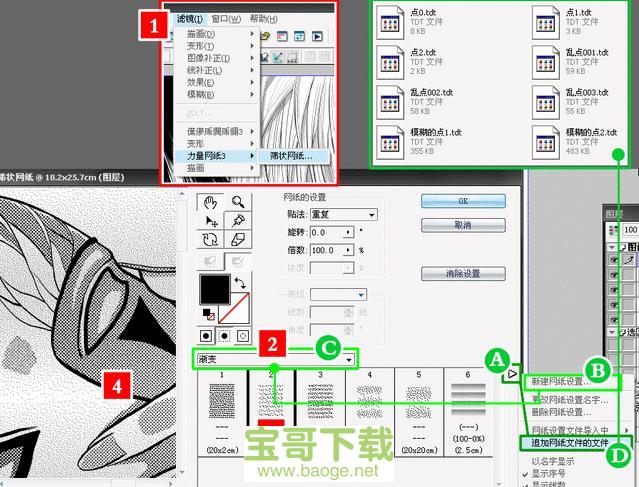
按图中的顺序——记得要新建图层哦,否则这个面板的选择是灰色不能开启。
1.菜单选择,出现力量网点的操作窗口;
2.选择你要用的网点。这里的分类是可以自己定义的。
3.选择你要的网
4.预览框里可以看到效果。
面板里其他各种操作按钮,如移动、旋转什么的,大家摸一摸都很容易理解。 最后点ok就好了。
导入力量网点的方法:
图中a:点击小三角按钮
图中b和c:新建网址设置,这里可以自定义网点分类,不定义也无妨,只要自己用起来方便就行了。
图中d:追加外部文件,*.tdt 完了~
stpe 5 导出成稿
差不多画好了,就可以导出来了。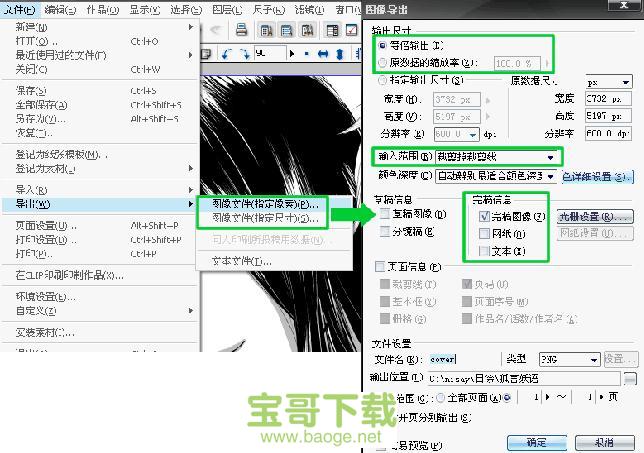
导出---->图像文件(指定像素)/(指定尺寸),完成。
1、显示格图层区域 ctrl+shift+4 取消选择 ctrl+d
2、打开 ctrl+o 重做 ctrl+y
3、打开页面 ctrl+shift+o 用描画色填充选区 ctrl+u
4、吸附 ctrl+1 使用快速蒙板 ctrl+m
5、复制图层 ctrl+shift+c 复制尺子 ctrl+alt+c
6、保存 ctrl+s 复制 ctrl+c
7、页面设置 alt+shift+p 清除 delete
8、建立视角 ctrl+shift+7
9、合并图层 ctrl+shift+e 沿选择的尺子描线 ctrl+alt+u
10、新建图层 ctrl+shift+n 剪切尺子 ctrl+alt+x
11、另存为 alt+shift+s 白色透明式粘贴 ctrl+shift+v
12、显示透明部分 ctrl+4 选区转化为图层 ctrl+shift++d
13、显示图层颜色 ctrl+b 使水平 ctrl+h
14、满画布显示 ctrl+0
15、图层群组化 ctrl+g 粘贴尺子 ctrl+alt+v
16、隐藏全部调板 ta
17、转换图层 ctrl+alt+e 选择边中间追加点 ctrl+alt+a
18、缩小 ctrl+num-
19、全部显示页面图像 ctrl+shift+5 追加图层到选区 ctrl+shift+f
20、打印设置 ctrl+shift+p 填充选区 ctrl+shift+u
21、作品新建 ctrl+n 撤消 ctrl+z
22、全部保存 ctrl+shift+s 粘贴 ctrl+v
23、实际像素 ctrl+alt+0
24、打印 ctrl+p 用描画色填充选区 ctrl+u
25、建立放射线尺 ctrl+shift+8
26、解除群组 ctrl+shift+g 删除选择的点 ctrl+alt+d
27、显示文本图层区域 ctrl_alt+4 反选 ctrl+shift+i
28、关闭 ctrl+w 剪切 ctrl+x
29、使用快速选择 ctrl+shift+m
30、打印尺寸 ctrl+shift+0
31、放大 ctrl+num+
32、向下合并图层 ctrl+e 使垂直 ctrl+shift+h
33、图层锁 ctrl+l 使边对齐 ctrl+alt+h
34、显示标尺 ctrl+r 全选 ctrl+a
35、显示页面图像 ctrl+5 图层转化为选区 ctrl+f
1、添加 导出对话窗口 显示不会的补丁(很少一部分电脑有此问题)。
2、汉化了框线及对话框素材里的乱码。
3、修正"动作"调板菜单翻译错误。
4、解决 初学者向导 对话框 不显示的问题。
显示全部
comicstudio漫画制作工具电脑版 v4.6中文破解版
comicstudio是一款广受用户欢迎的漫画制作工具,能为漫画家搭建一个绝好的创造环境。comicstudio最新版效率高、效果好、易操作,为用户提供了漫画所需的一切工具,还有各种类型的专用漫画笔,喜欢的朋友就在宝哥软件园下载使用吧!
简体中文 701.91 MB 免费软件